In questo articolo puoi imparare a gestire gli utenti finali delle tue risorse software nell'Inventario.
- Nella pagina Console, vai alla pagina .
Note: Se hai più account selezionati la tua organizzazione nell'angolo superiore sinistro vicino al LogMeIn Resolve logo.
- Seleziona una risorsa software dal tuo elenco.
- Seleziona Modifica dettagli.
- Seleziona la scheda Gestione licenze.
- Seleziona un acquisto dall'elenco.
- Scorri fino alla sezione Licenze e seleziona Assegnazioni.
- Clicca nel campo Email.
- Seleziona Aggiungi nuovo o gestisci.
Result: Il pannello Gestisci utenti elenca i tuoi utenti finali sulla destra, compresi quelli che sono stati creati in GoTo Admin.
- Hai le seguenti opzioni:
- Passa il mouse sul nome dell'utente e seleziona l'icona del cestino per eliminarlo.
Remember: Quando elimini un utente finale dalla console, non potrai più assegnargli delle attività. Se l'utente finale eliminato ha anche un account GoTo può ancora accedere ai suoi altri prodotti. GoTo prodotti, poiché il suo GoTo account è non cancellato.
- Passa il mouse sul nome dell'utente e poi sull'icona informativa per visualizzare il suo indirizzo e-mail.
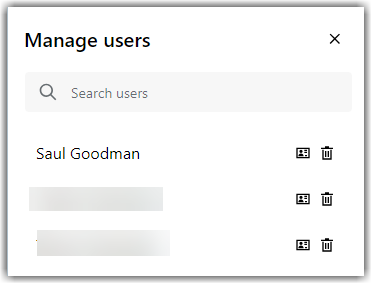
- Seleziona Aggiungi nuovo utente in fondo all'elenco per creare un altro utente finale.
Important: Gli utenti finali creati nella console LogMeIn Resolve sono visibili solo nella console. Tuttavia, la console elenca anche gli utenti creati in GoTo Admin, il che rende il pannello Gestione utenti l'unico elenco che contiene tutti gli utenti della tua organizzazione.